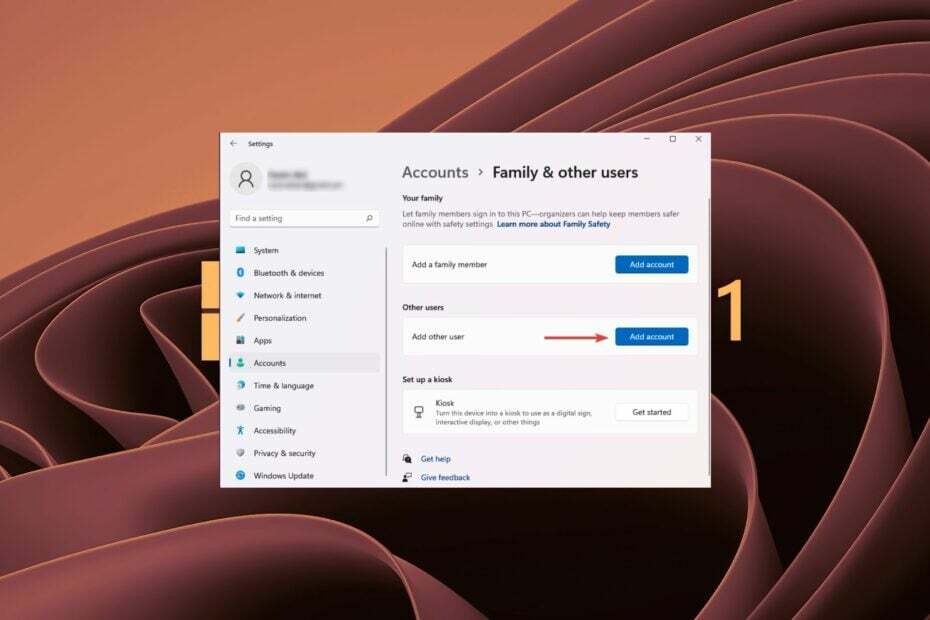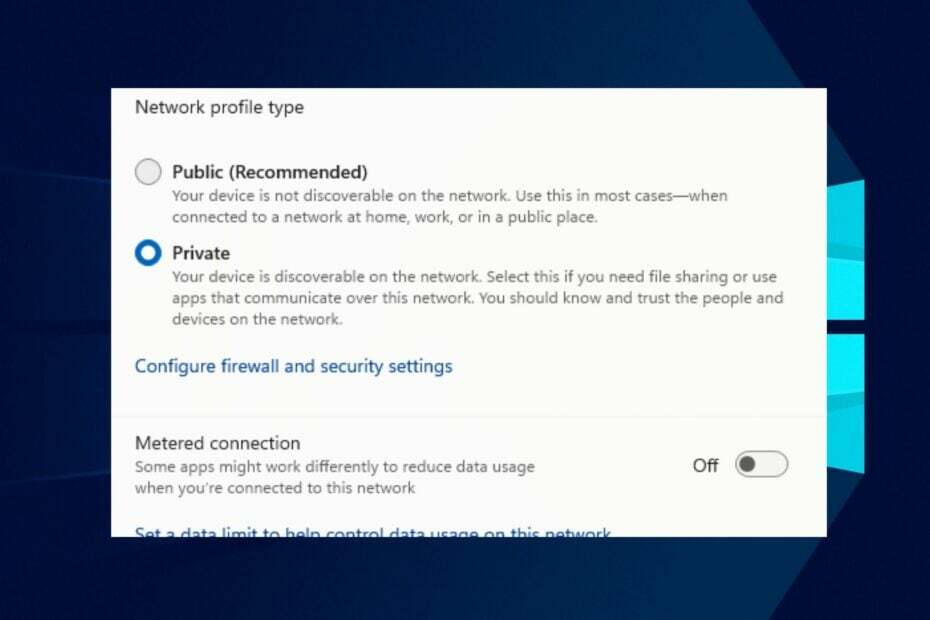- Selvom Windows 11 endnu ikke er officielt frigivet for at blive nydt fuldt ud, er brugerne allerede interesserede i, hvordan man deaktiverer visse funktioner.
- Uanset om de ikke er vant til det nye format, eller det er et spørgsmål om personlig æstetik, ønsker brugerne at slippe af med nogle innovationer.
- Der er en god mulighed for, at nogle Windows-forbrugere aldrig bruger Snap-layout, mens andre finder det godt.
- Derfor har Microsoft givet os en hurtig og sikker måde at slippe af med denne funktion, hvis du ikke vil have den. Oplev de rigtige trin nedenfor.
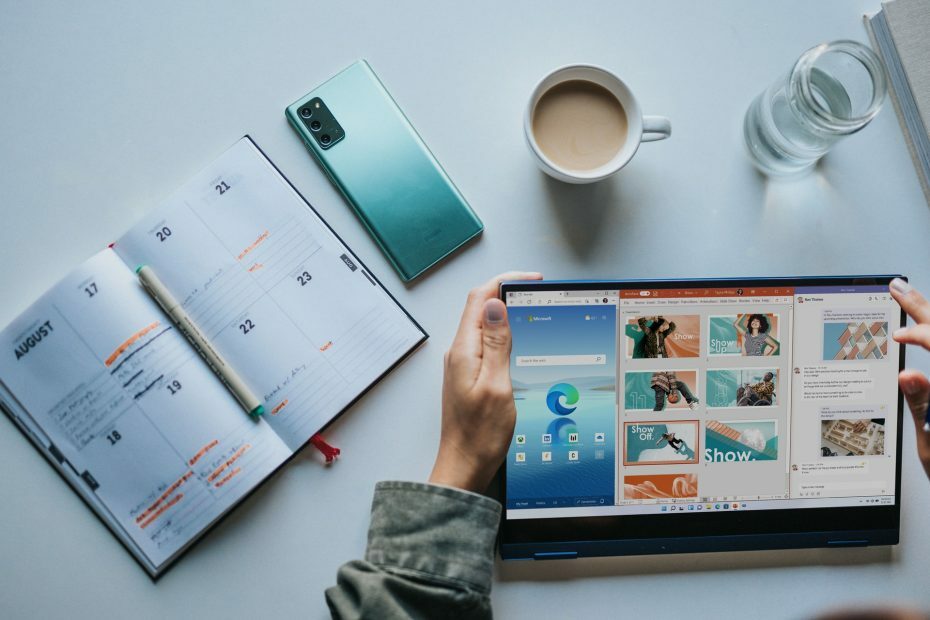
Denne software reparerer almindelige computerfejl, beskytter dig mod filtab, malware, hardwarefejl og optimerer din pc til maksimal ydelse. Løs pc-problemer og fjern vira nu i 3 nemme trin:
- Download Restoro pc-reparationsværktøj der kommer med patenterede teknologier (patent tilgængelig her).
- Klik på Start scanning for at finde Windows-problemer, der kan forårsage pc-problemer.
- Klik på Reparer alt for at løse problemer, der påvirker din computers sikkerhed og ydeevne
- Restoro er blevet downloadet af 0 læsere denne måned.
Den nye Windows 11 operativsystem, som Microsoft annoncerede mod slutningen af året, har gjort store bølger i it-verdenen og især blandt Windows-brugere.
Selvom du har brug for det opfylder visse krav for at nyde det nye operativsystem bringer det allerede mange funktionelle og æstetiske ændringer designet til at gøre dit arbejde mere effektivt og dit liv lettere.
Hvis du downloader Windows 11 Insider Preview Build 22000.51 opdatering på din Windows 10-pc kan du allerede bemærke en af de funktioner, der skiller sig ud, så snart du starter den nye grænseflade -Snap-layout.
Mens de fleste brugere normalt er tilfredse med ændringen, er nogle af dem ikke kun ligeglade med den nye funktion, men måske kommer det endda i vejen for dem.
Som et resultat er der allerede interesse blandt brugerne om at deaktivere Snap-layouts, fordi det er en funktion de vil sandsynligvis aldrig bruge, selvom den amerikanske kæmpe ville hjælpe dem med at blive mere organiseret let.
Dette er på ingen måde et problem, fordi Microsoft helt sikkert gør noget tilgængeligt for enhver teknologisk kyndig bruger gennem den nye operativ system.
Hvordan kan jeg deaktivere Snap layouts-funktionen i Windows 11?
- Klik på Start knappen for at åbne Indstillinger app.

- Vælg System kategori, og klik på Multitasking fanen.
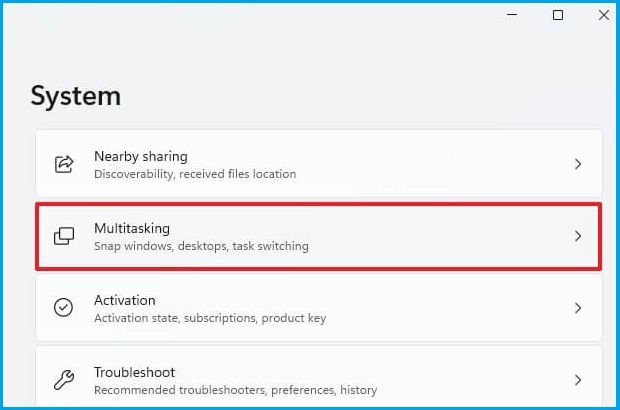
- Fjern markeringen i afkrydsningsfeltet ud for Vis snaplayouts, når jeg holder markøren over et vindues maksimeringsknap mulighed.
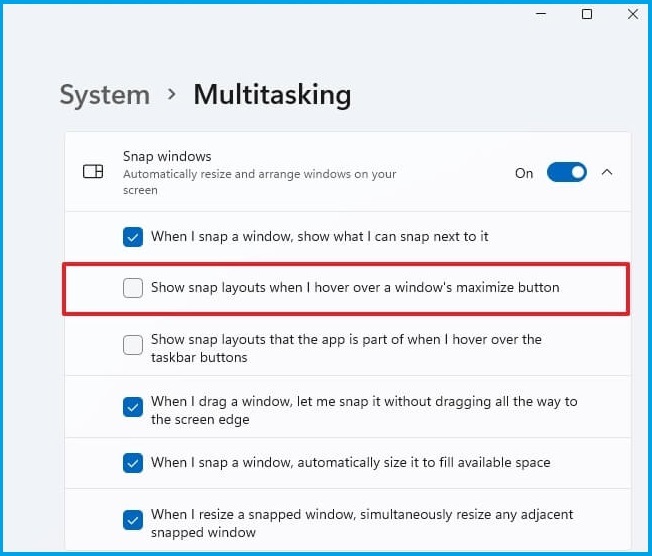
- Luk Indstillinger app, og det er det.
- Der kræves ingen genstart.
Ved at følge ovenstående trin vil du ikke længere se Snap-layouts-funktionen på dit nye Windows 11-operativsystem, hvis du ikke kan lide at bruge det.
Men hvis du skifter mening og vil aktiver Snap Layouts-funktionen igen kan du følge de fulde trin i vores detaljerede guide for at sikre, at du ikke gør noget forkert.
Hvis du har andre tanker og vil give denne nyttige funktion en chance, er det også godt at vide at ældre skærme med en opløsning på under 1920 pixels ikke giver dig mulighed for at drage fuld fordel af det.
Men når du først har aktiveret det og begynder at oprette layouts efter din smag, kan du gemme og få adgang til dem senere i Snap Groups i proceslinjen.
Med dette træk med det nye operativsystem vil Microsoft tilbyde brugerne betydelige forbedringer med hensyn til sikkerhed, design og ydeevne.
Hvis du vil sikre dig, at du får et helhedsbillede af Windows 11 sammenlignet med Windows 10, kig nærmere på vores omfattende guide og hold dig informeret.
For flere forslag eller andre spørgsmål om det nye operativsystem, som Microsoft snart lancerer, kan du besøge kommentarfeltet nedenfor.